Microsoft mengikuti dasar satu kunci untuk satu pengaktifan Windows. Ini bermaksud hanya satu kekunci yang boleh digunakan untuk satu pemasangan. Katakan anda memasang Tingkap pada beberapa cakera keras komputer yang sama, anda tidak dapat mengaktifkan semua salinan, menggunakan kunci yang sama, kerana dasar ini. Sekali lagi, beberapa kunci boleh digunakan untuk menaik taraf Windows anda sahaja dan bukan untuk pemasangan bersih baru. Sekiranya anda, anda mungkin mendapat Kod Ralat Kunci Produk Tidak Sah: 0xC004F061.
Kod Ralat Kunci Produk Tidak Sah 0xC004F061
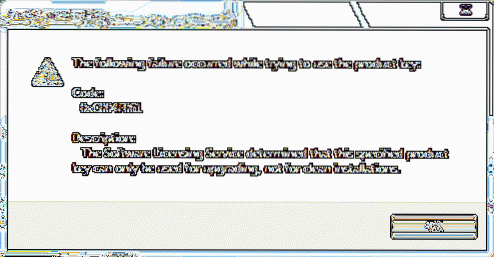
Oleh kerana anda telah membeli lesen baru, kesalahan seperti itu tidak harus dihadapi. Tetapi sayangnya, jika anda menghadapinya, maka kami akan memberitahu anda cara memperbaikinya, berikut caranya:
Kod 0xC004F061, Perkhidmatan Perlesenan Perisian menetapkan bahawa kunci produk yang ditentukan ini hanya dapat digunakan untuk peningkatan, bukan untuk pemasangan yang bersih.
1. Tekan Kekunci Windows + R gabungan, taipkan Regedt32.exe dalam Lari kotak dialog dan tekan Enter untuk membuka Penyunting Pendaftaran.
2. Navigasi ke lokasi berikut:
HKEY_LOCAL_MACHINE / Perisian / Microsoft / Windows / CurrentVersion / Persediaan / OOBE

3. Di bahagian kanan lokasi ini, anda akan melihat MediaBootInstall bernama DWORD, yang mempunyai Data nilai sebagai 1. Klik dua kali pada DWORD ini untuk mengubahnya:

4. Di tetingkap di atas, ganti Data nilai ke 0 dari 1. Klik okey. Menutup Penyunting Pendaftaran.
5. Sekarang buka pentadbiran Arahan prompt, taip arahan berikut:
slmgr / rearm

6. Setelah menekan perintah di atas, tekan Masukkan kunci dan anda akan menerima arahan berikut:

7. Sekiranya anda diminta memasukkan kunci produk, kemudian buat dan aktifkan semula Tingkap.
Klik okey di tetingkap yang ditunjukkan di atas dan but semula sistem. Selepas reboot, ralat anda harus diperbaiki sekarang.
Semoga ini dapat membantu!

 Phenquestions
Phenquestions


